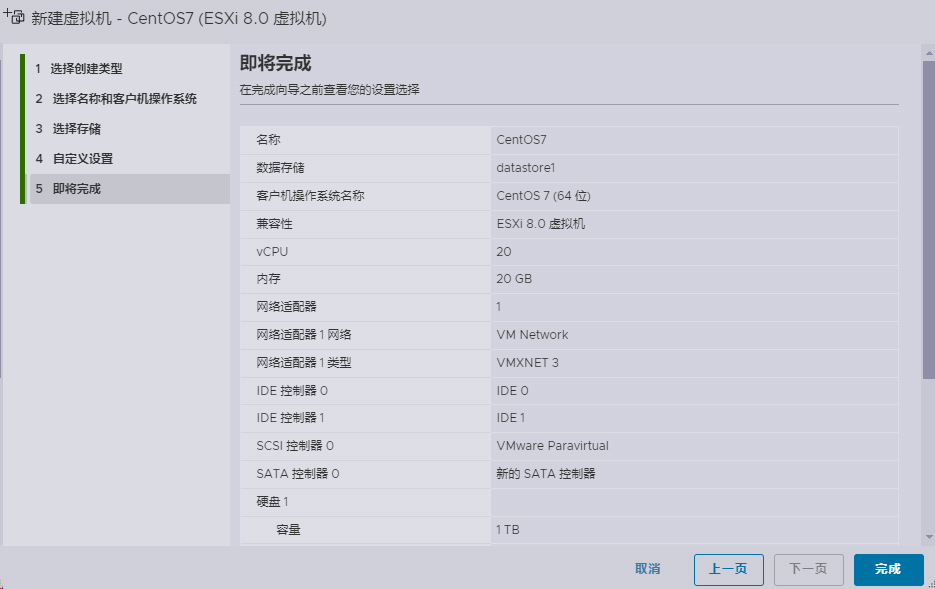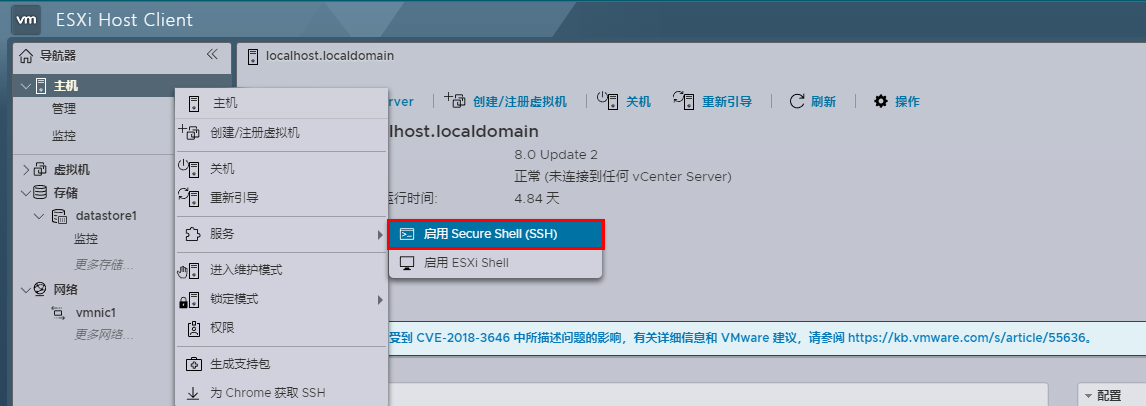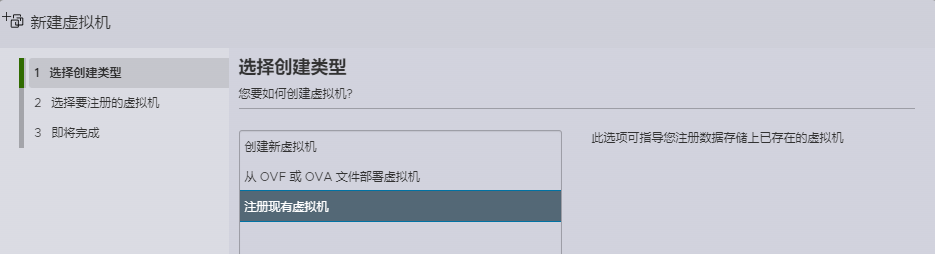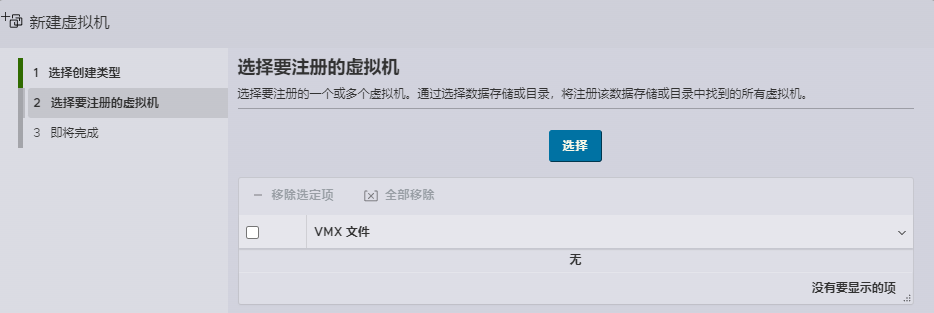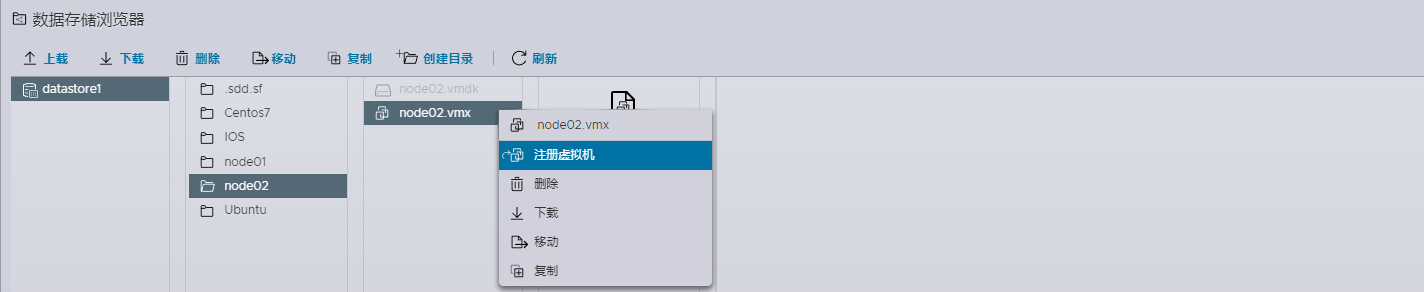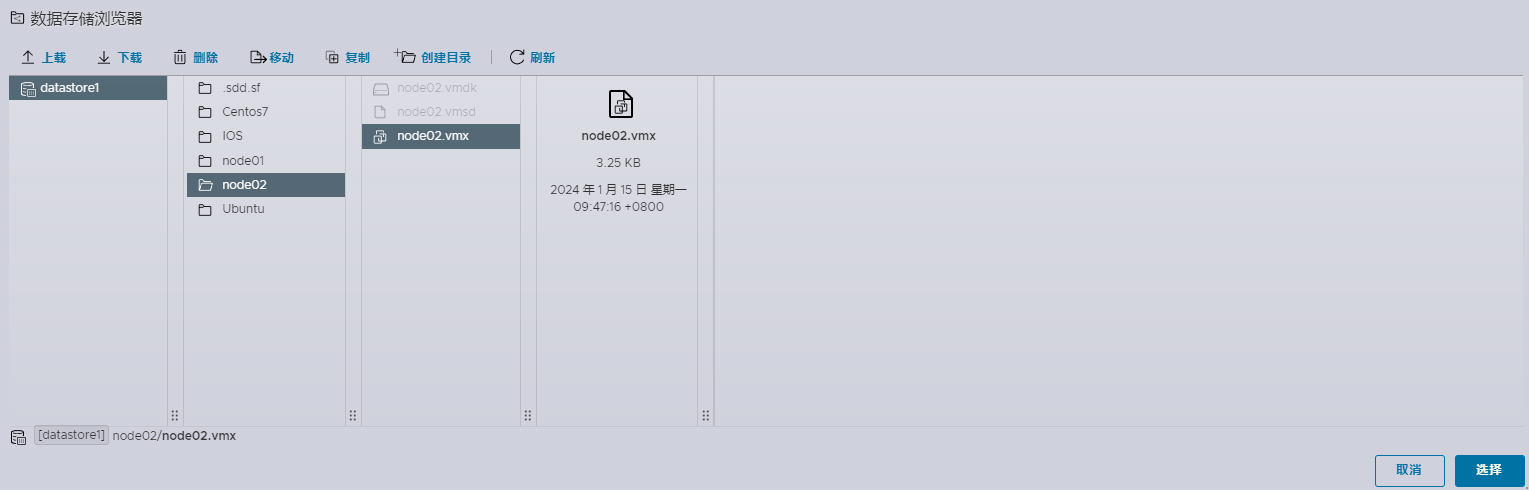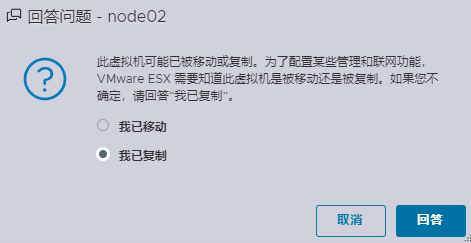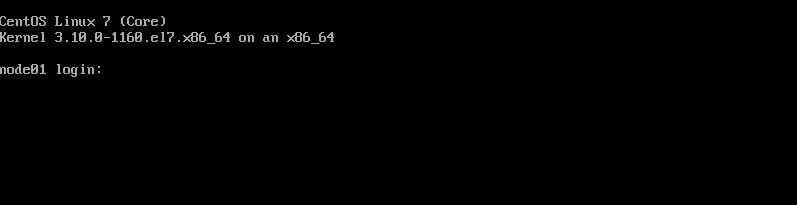VMware ESXi 8.0的安装、配置、使用 |
您所在的位置:网站首页 › VM账号 › VMware ESXi 8.0的安装、配置、使用 |
VMware ESXi 8.0的安装、配置、使用
|
VMware ESXi 8.0的安装、配置、使用
ESXi的安装与配置下载镜像安装网络配置
Web控制台的管理操作激活开启直通网络配置修改电源模式创建虚拟机
其他ESXI秘钥克隆虚拟机
ESXi的安装与配置
下载镜像
官网:https://www.vmware.com/ 文档:https://docs.vmware.com/cn/VMware-vSphere/index.html 访问官方下载地址,先注册一个 VMWare的账号,注册登录完毕后,下载60天试用版的ESXI 可访问VMware ESXI 8.0镜像安装包下载使用,内置安装镜像与ESXI秘钥。 安装在安装过程中会进行如下操作: 1.修改ESXI的默认空间,非必须 在读秒阶段,快速按下Shift+O,调出命令行,输入autoPartotionOSDataSize=20480修改ESXI的默认空间大小。注意区分大小写,将默认空间设置为20GB,硬盘空间有限推荐设置8192即可 2.同意VMWARE条款 3.选择安装位置 4.设置登录密码 安装成功会进入如下类似界面 按F2,弹出登录页面,输入设定密码。回车进入ESXI管理后台。
1.设置网口 选择第一项,然后按回车键
访问配置的ESXI管理地址,登录Web管理控制台,进行基本的管理配置操作。 在管理 => 许可处查看与激活
选择管理 => 硬件 => PCI设备,查看可以支持直通的设备 例如:网卡直通,网卡顺序通常是按照物理接口的etho、eth1、eth2、eth3顺序来的,需注意:第一个网卡不要直通,它是设置的ESXi管理口,不能设置直通。 对虚拟机VM Network进行设置,选择编辑设置
修改电源模式,防止限制性能,选择管理 => 硬件 => 电源管理 => 更改策略 => 高性能
在虚拟机菜单栏选择创建/注册虚拟机 在左侧导航器右击主机->服务->启用安全Shell(ssh) 找到虚拟机所在目录 [root@localhost:~] find / -name Centos7 /vmfs/volumes/659bb8ce-90a6d9ac-84c5-f063f918e8b4/Centos7 [root@localhost:/vmfs/volumes/659bb8ce-90a6d9ac-84c5-f063f918e8b4] ls Centos7 IOS Ubuntu node01建立新虚拟机目录 cd /vmfs/volumes/659bb8ce-90a6d9ac-84c5-f063f918e8b4 mkdir node02拷贝vmx文件 cp ./node01/node01.vmx ./node02/node02.vmx克隆vmdk vmkfstools -i ./node01/node01.vmdk ./node02/node02.vmdk修改vmx文件 将文件内容中所有的node01改为node02 vi ./node02/node02.vmx导入克隆完成的虚拟机
|
【本文地址】
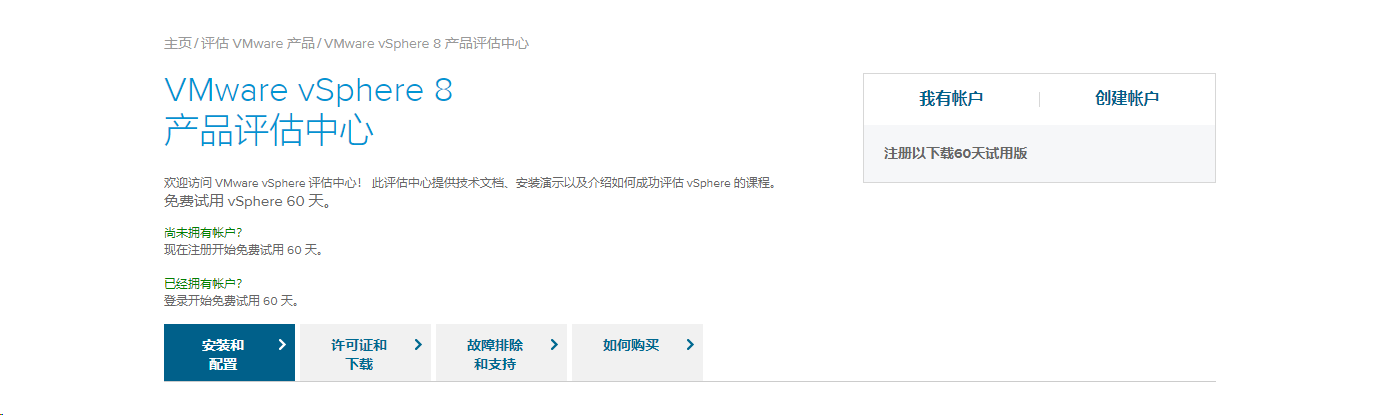
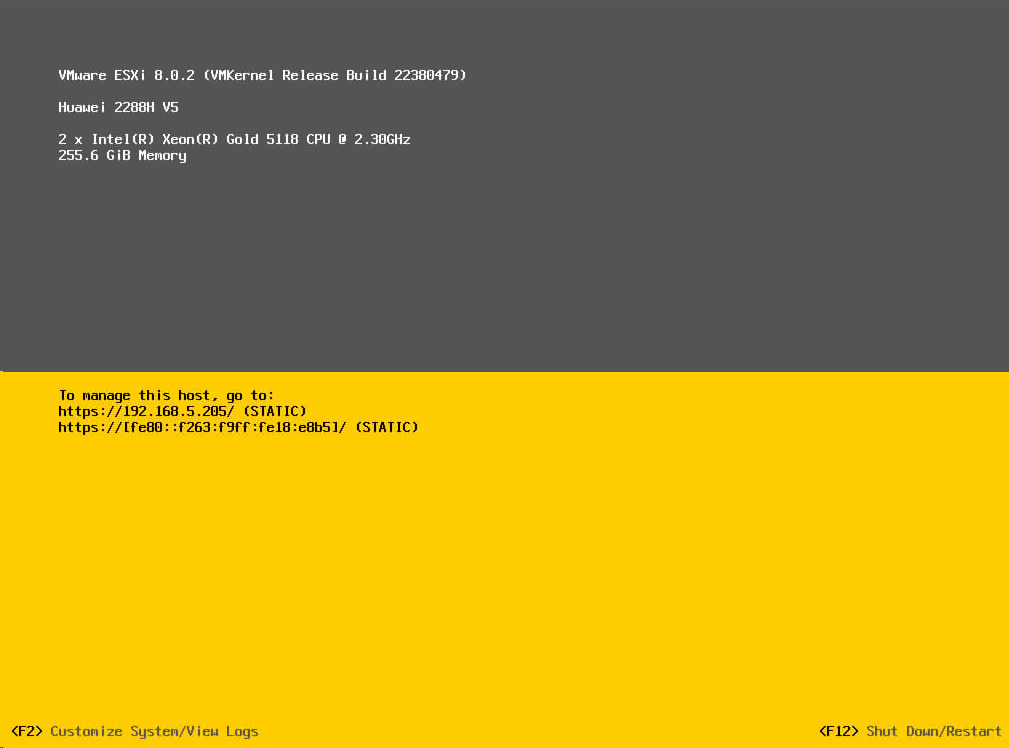
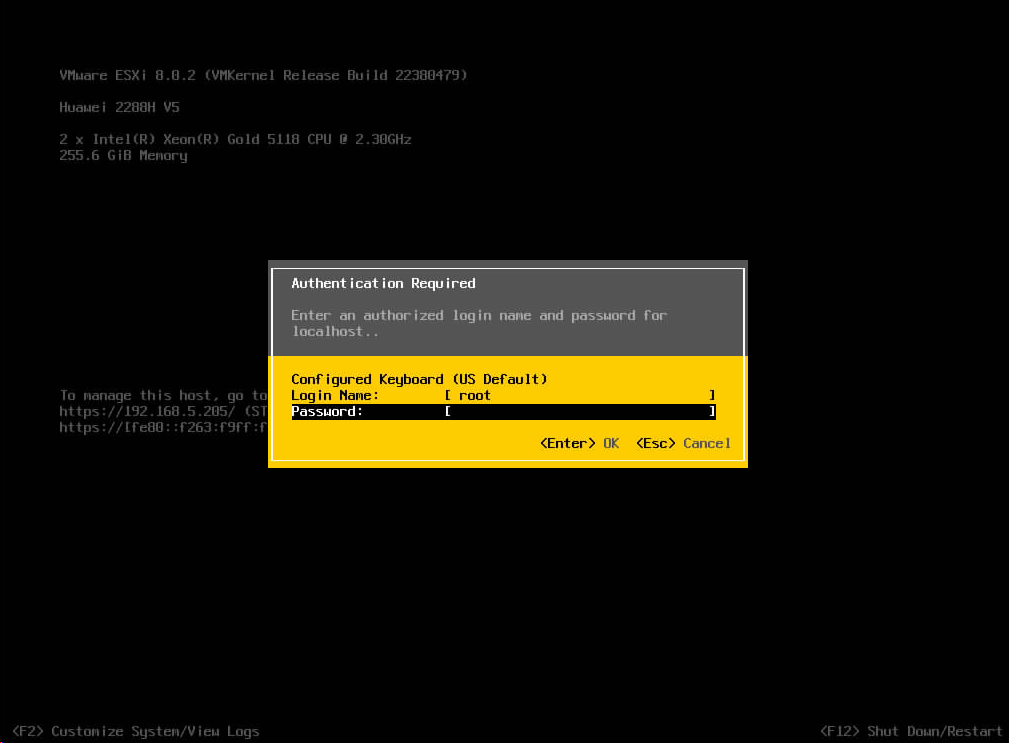 管理后台内容如下,其中有两项常用配置:
管理后台内容如下,其中有两项常用配置: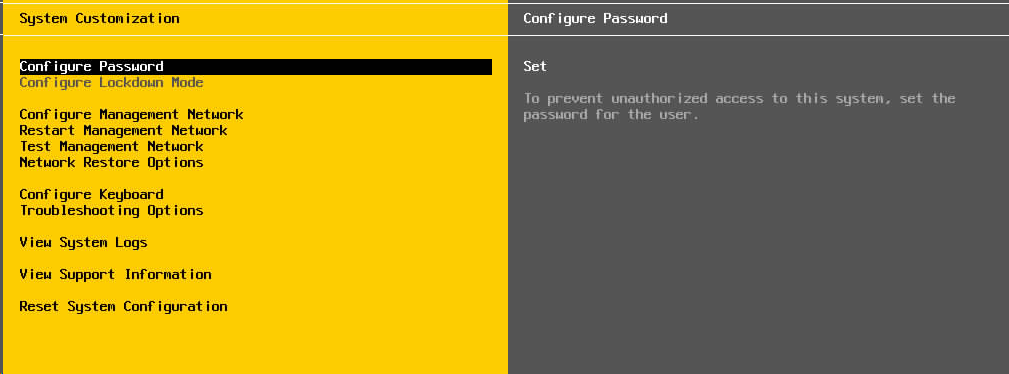 通过键盘上下键选择第三项,修改网络配置
通过键盘上下键选择第三项,修改网络配置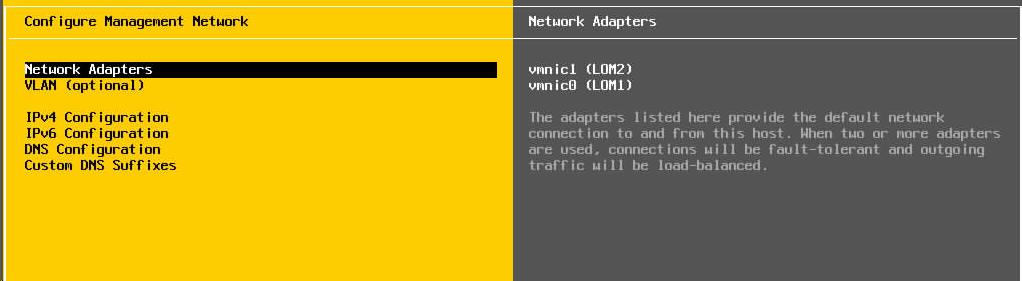 通过上下键选择要用来管理ESXI的网口
通过上下键选择要用来管理ESXI的网口 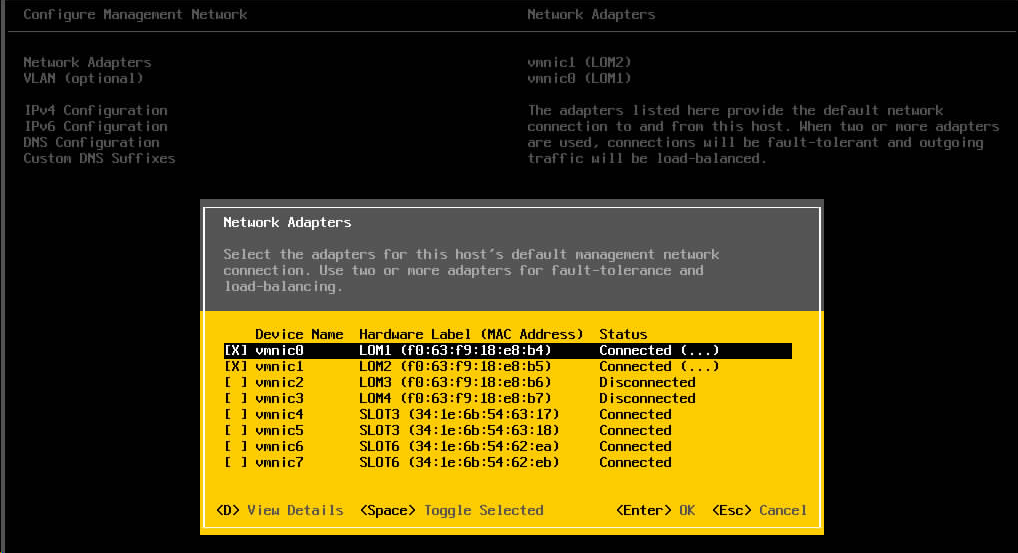 2.设置IPV4
2.设置IPV4 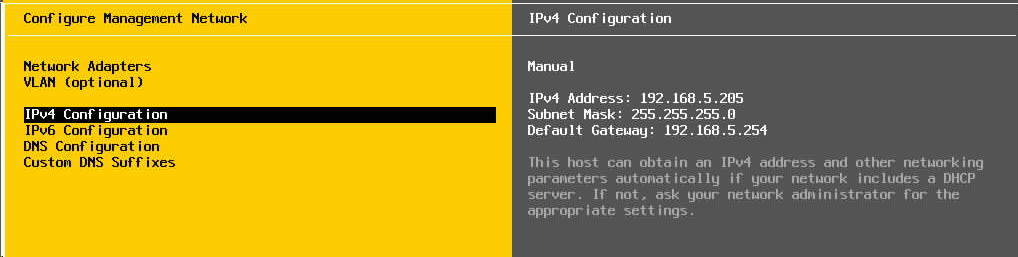 通过键盘上下键,移动选择第三项,按空格确定选项,然后分别设置
通过键盘上下键,移动选择第三项,按空格确定选项,然后分别设置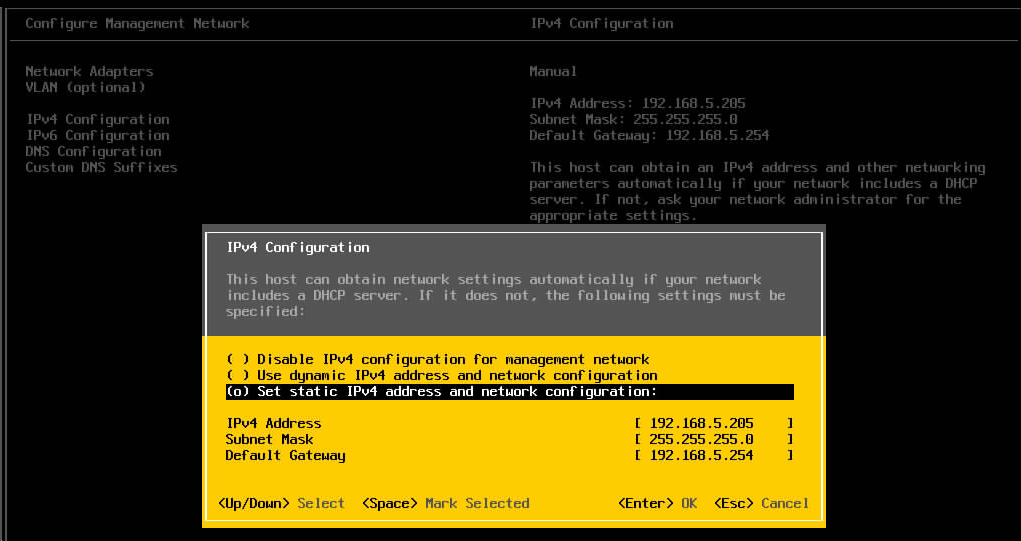 3.配置DNS 通过键盘上下键,移动选择第五项
3.配置DNS 通过键盘上下键,移动选择第五项 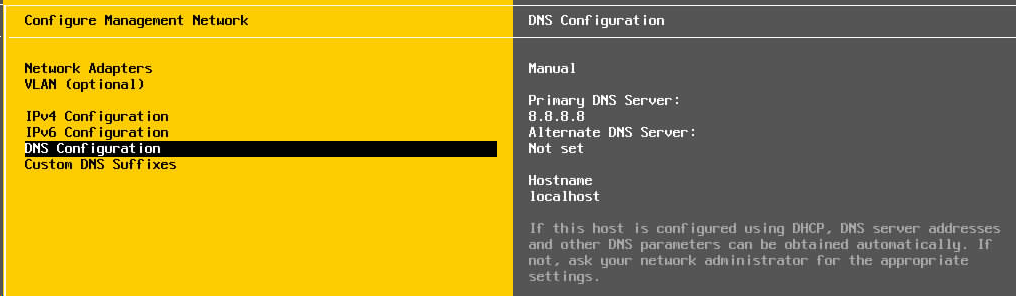 按空格确定选项,然后配置DNS
按空格确定选项,然后配置DNS 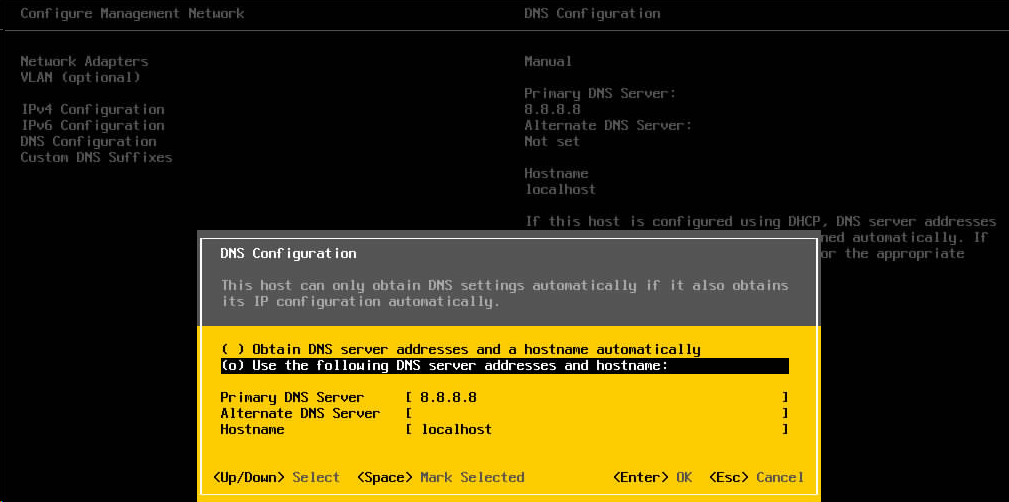
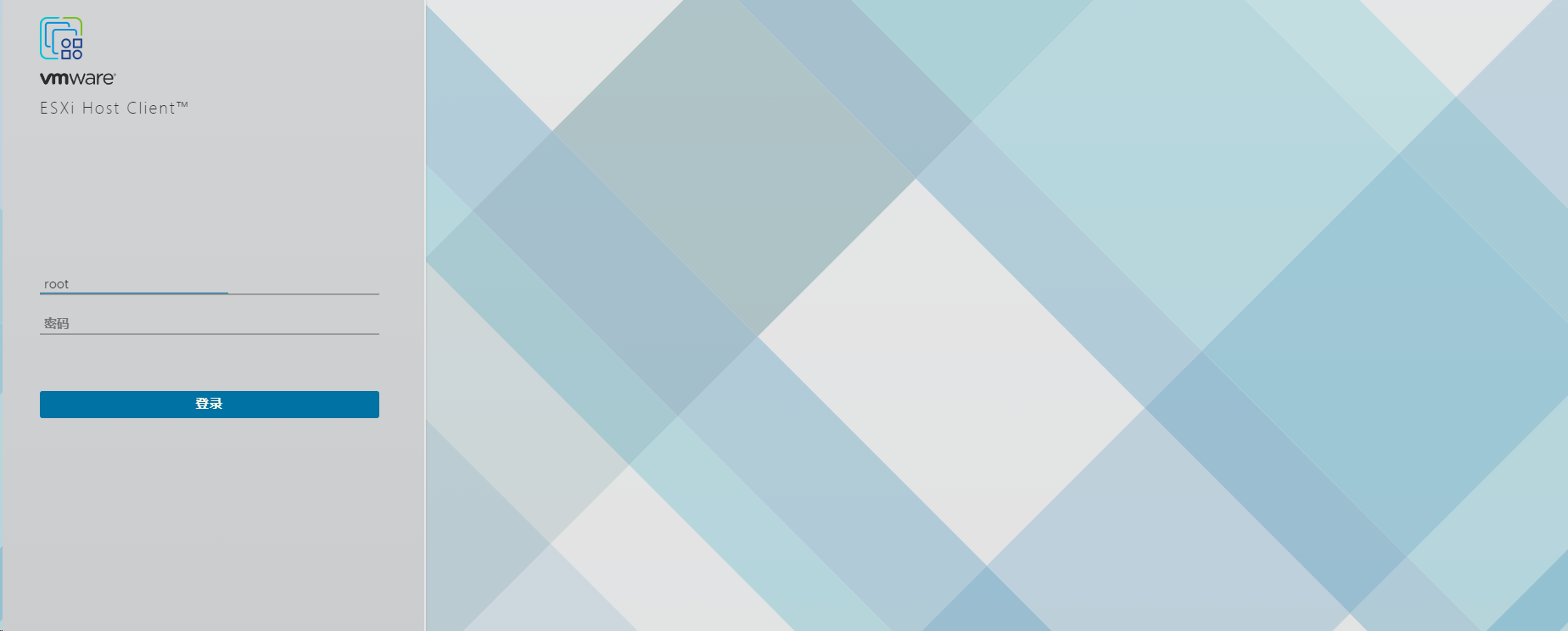
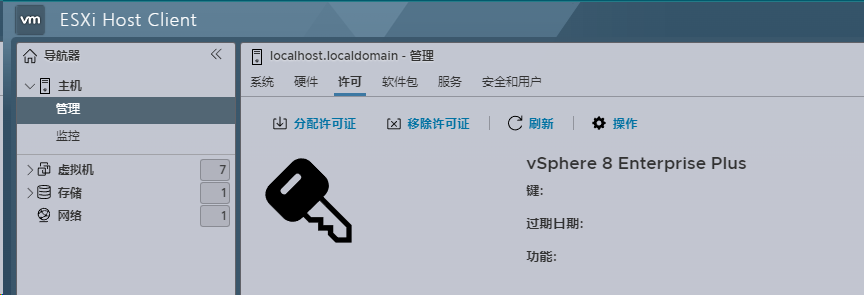
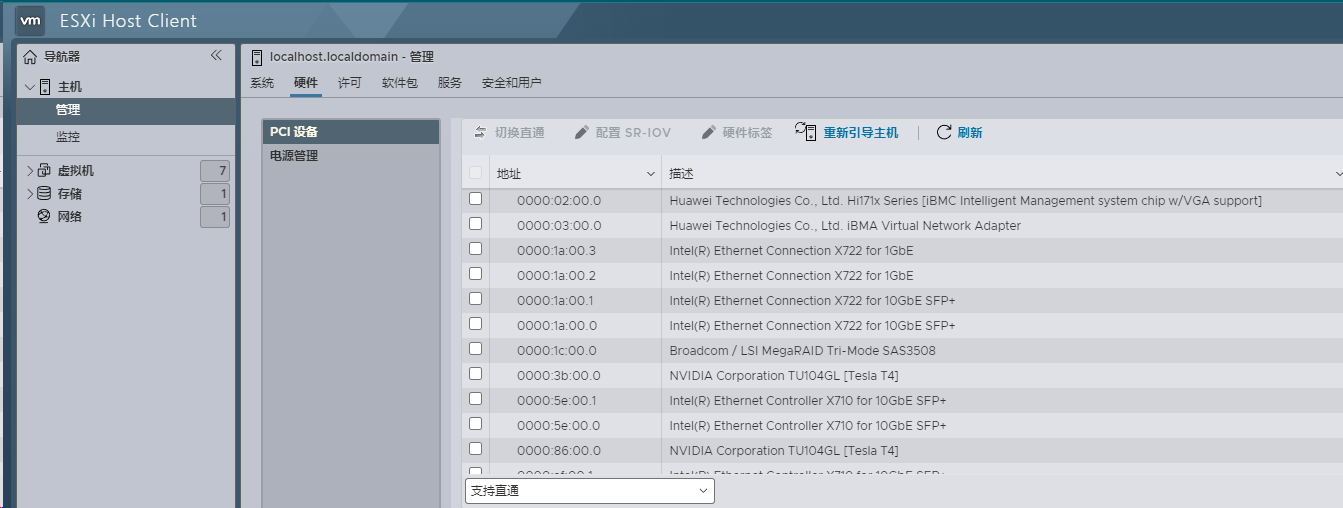 选择要直通的设备,然点击切换直通,即可开启设备的直通
选择要直通的设备,然点击切换直通,即可开启设备的直通 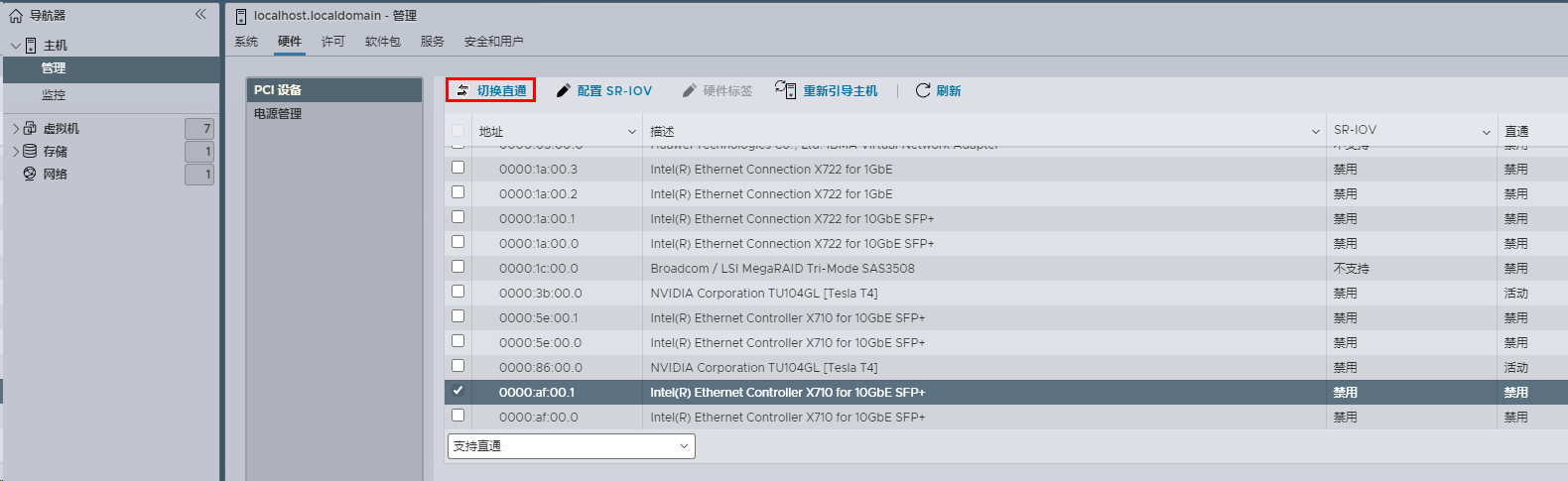 网卡直通状态变为活动后,就是直通开通成功
网卡直通状态变为活动后,就是直通开通成功 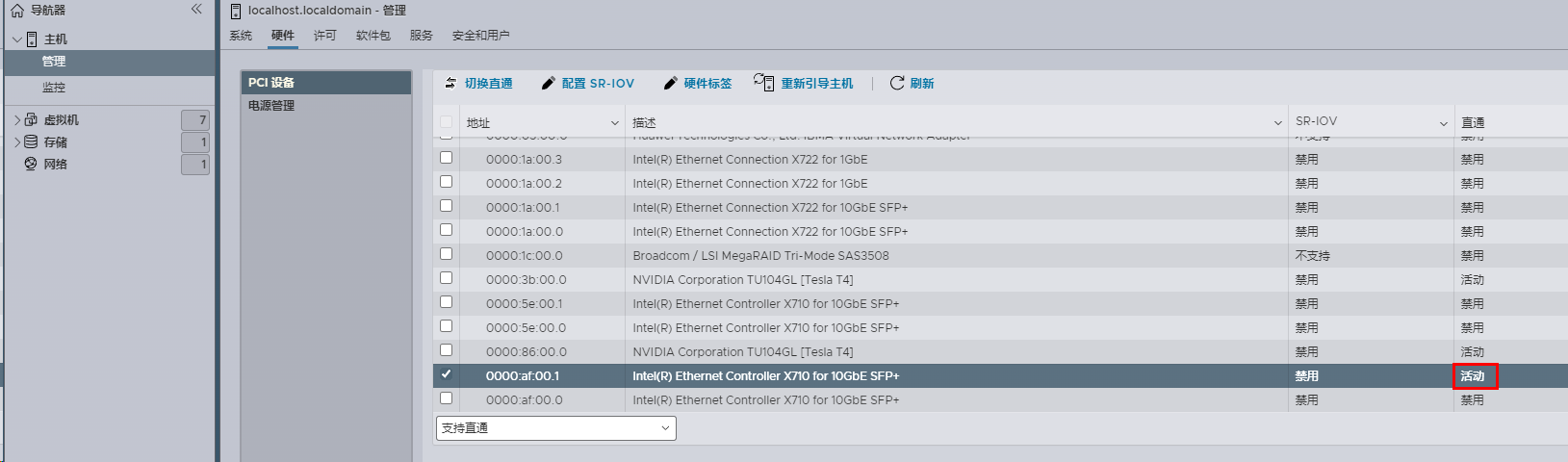 同理,显卡直通也是如此操作
同理,显卡直通也是如此操作 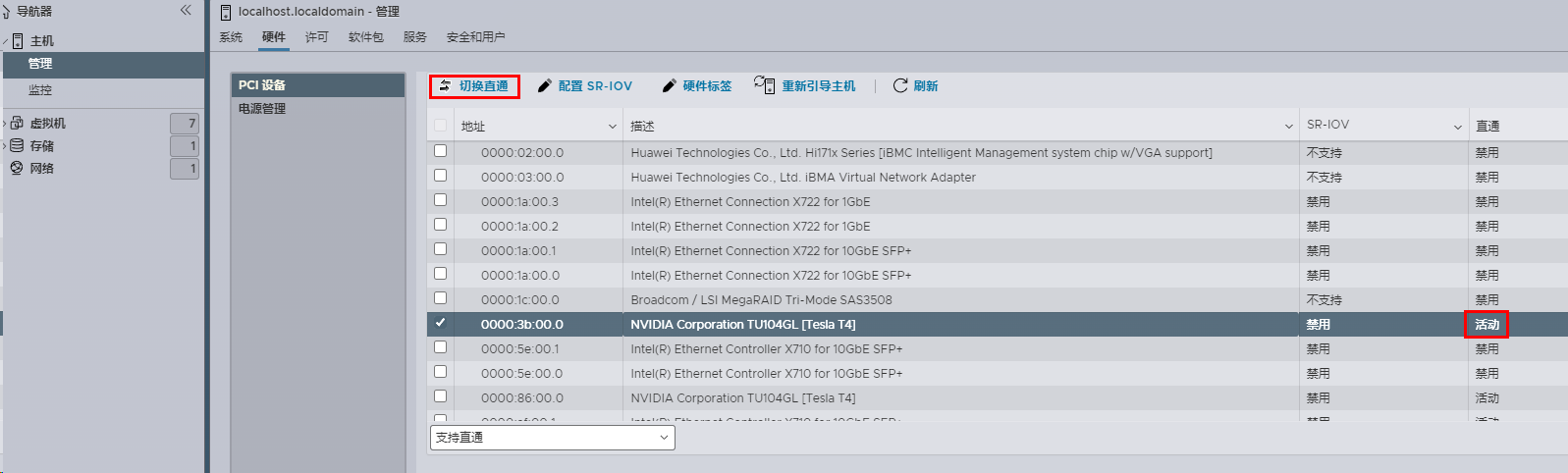
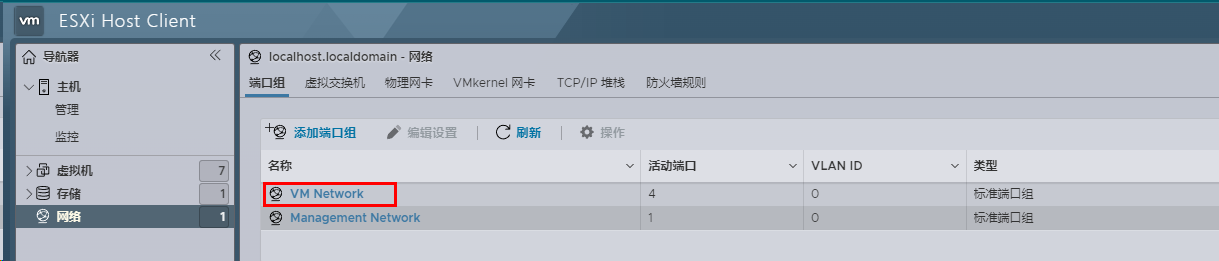 安全项:将混杂模式、mac地址改变、伪传输都改为接受
安全项:将混杂模式、mac地址改变、伪传输都改为接受 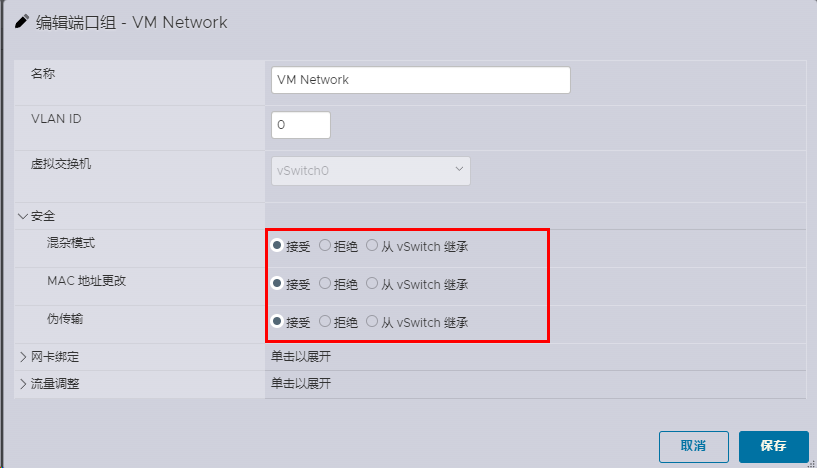
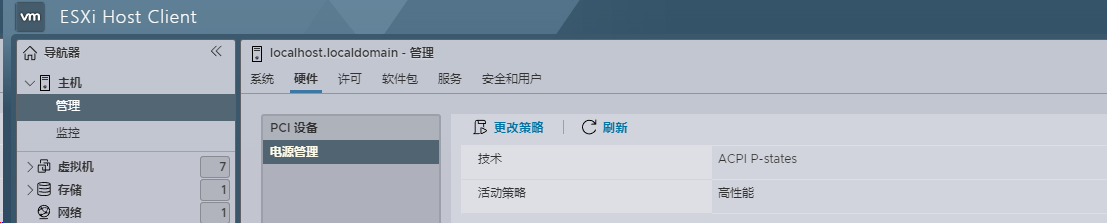
 选择创建类型,这里创建一个新的虚拟机
选择创建类型,这里创建一个新的虚拟机  设置虚拟机名称和选择对应操作系统
设置虚拟机名称和选择对应操作系统 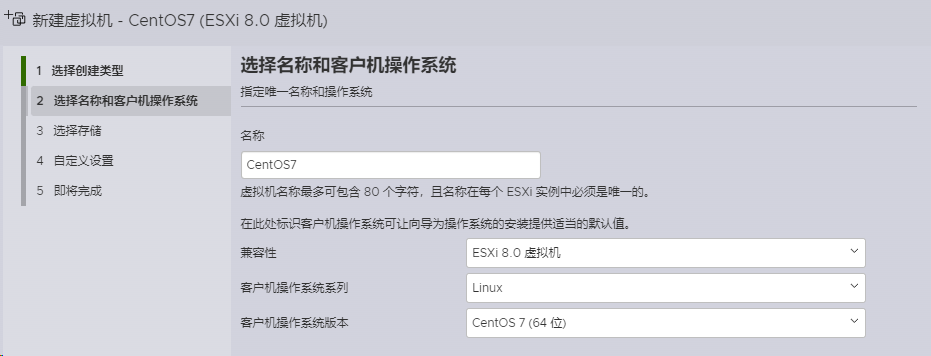 选择存储位置
选择存储位置 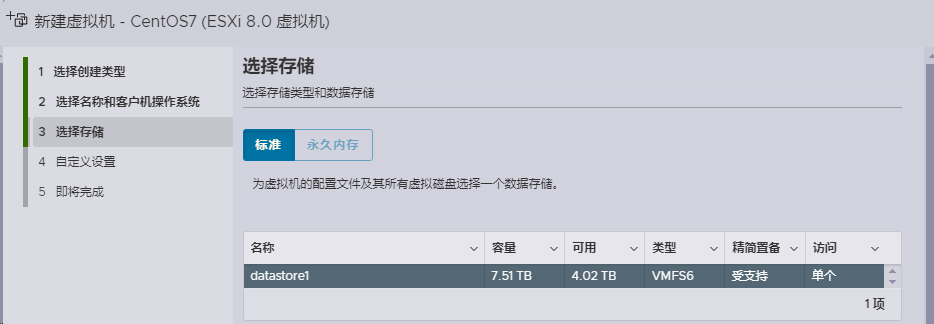 设置虚拟机的CPU、内存、硬盘
设置虚拟机的CPU、内存、硬盘 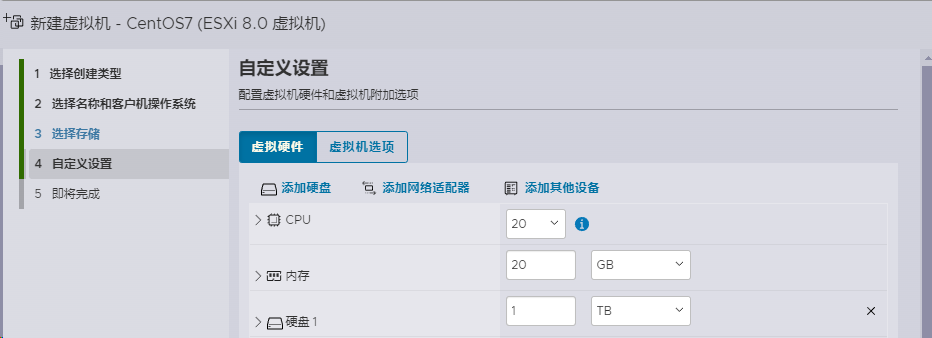 接着选择使用的系统镜像
接着选择使用的系统镜像 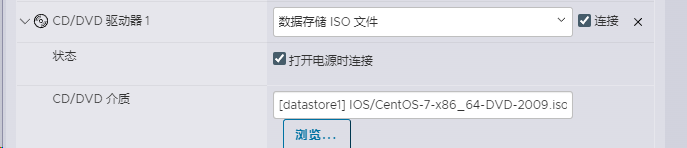 最后点击完成,即可创建一个虚拟机
最后点击完成,即可创建一个虚拟机